Gigabyte 마더보드 USB 디스크에서 시스템을 재설치하는 단계
- WBOYWBOYWBOYWBOYWBOYWBOYWBOYWBOYWBOYWBOYWBOYWBOYWB앞으로
- 2024-02-13 13:03:091771검색
PHP 편집기 Baicao가 Gigabyte 마더보드 USB 디스크에서 시스템을 다시 설치하는 단계를 소개합니다. 어떤 경우에는 운영 체제를 다시 설치해야 할 수도 있습니다. USB 플래시 드라이브를 사용하여 재설치하는 것은 빠르고 편리한 방법입니다. 먼저 빈 USB 플래시 드라이브와 부팅 가능한 운영 체제 이미지 파일을 준비해야 합니다. 그런 다음 컴퓨터의 BIOS 인터페이스에 들어가서 USB 디스크를 첫 번째 시작 항목으로 설정해야 합니다. 다음으로 USB 플래시 드라이브를 컴퓨터에 삽입하고 다시 시작합니다. 시작 프로세스 중에 해당 메시지에 따라 USB 부팅 인터페이스로 들어가 운영 체제 설치 옵션을 선택합니다. 그런 다음 설치 인터페이스의 지침에 따라 디스크를 포맷하고 시스템을 설치합니다. 마지막으로 컴퓨터를 다시 시작하고 지시에 따라 시스템 설정을 완료합니다. 이러한 방식으로 Gigabyte 마더보드의 USB 플래시 드라이브에서 시스템을 재설치하는 단계를 성공적으로 완료했습니다.
USB 플래시 드라이브를 Gigabyte 마더보드의 첫 번째 부팅 옵션으로 설정하는 방법에 대한 튜토리얼
먼저 USB 플래시 드라이브를 부팅하려면 일반 모드에서 BIOS로 들어가세요
1. 컴퓨터를 켜면 Gigabyte 로고가 즉시 나타납니다. 아래와 같이 Del 단축키를 빠르게 계속 눌러 BIOS 인터페이스로 들어갑니다. :
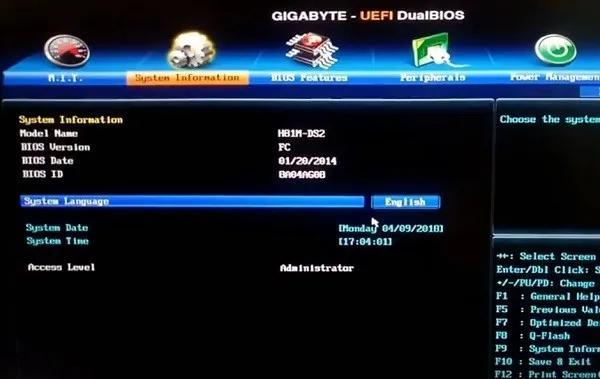
?
2. "Susten Infornation"을 찾아 선택하고 하단에서 "Systen Language"를 찾아 방향 키를 위로 이동한 다음 Enter를 누른 다음 "중국어 간체"를 선택하십시오. 아래와 같이:
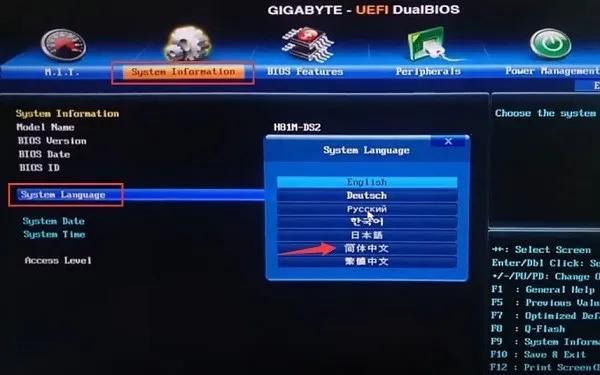
?
3. "BIOS Function" 인터페이스로 이동하고 화살표 키를 사용하여 "Hard Disk Device BBS Priority"를 찾은 다음 Enter를 눌러 들어갑니다. 아래와 같이:
?
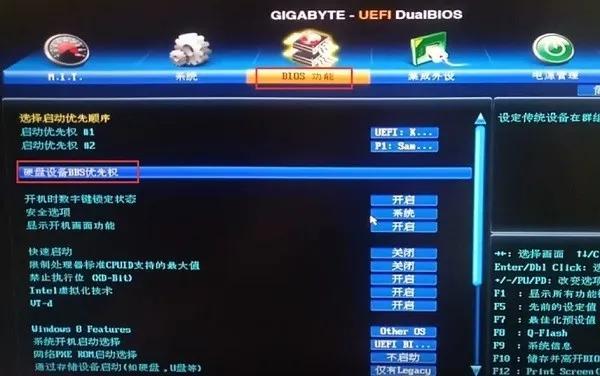
시작 우선 순위 옵션에서 Enter 키를 누르면 시작 옵션이 표시됩니다. 여기서는 우리가 사용한 Kingston USB 플래시 드라이브인 "Kingston Datatraveler 3.0"을 선택했습니다. 다른 브랜드의 USB 플래시 드라이브를 사용하는 경우 실제 상황에 따라 선택해야 합니다. 자세한 내용은 아래 그림을 참조하십시오.
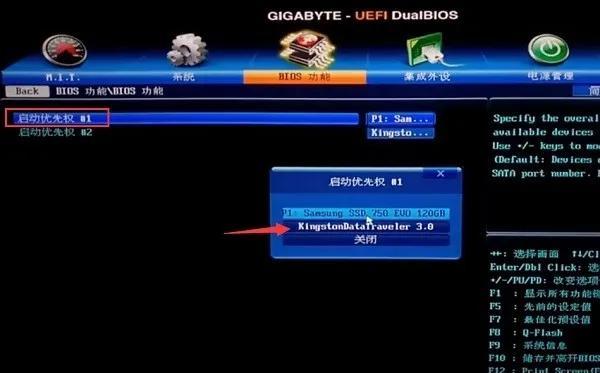
?
5. ESC를 눌러 돌아가서 "Startup Priority #1"을 선택하고 Enter를 누른 다음 지금 바로 "Kingston Datatraveler 3.0"을 선택하고 Enter를 눌러 확인합니다. 아래와 같이

?
6. 선택 후 F10 키를 눌러 저장하고 종료합니다. 팝업창이 나타나면 "예"를 클릭하여 설정을 완료하고 USB 디스크 PE 시스템으로 바로 진입하세요. 아래 그림과 같이
?

두 번째, USB 디스크를 시작하는 단축키
1. 부팅 디스크를 컴퓨터에 직접 삽입한 후 부팅 후 F12 키를 빠르게 반복해서 누르면 진입할 수 있습니다.
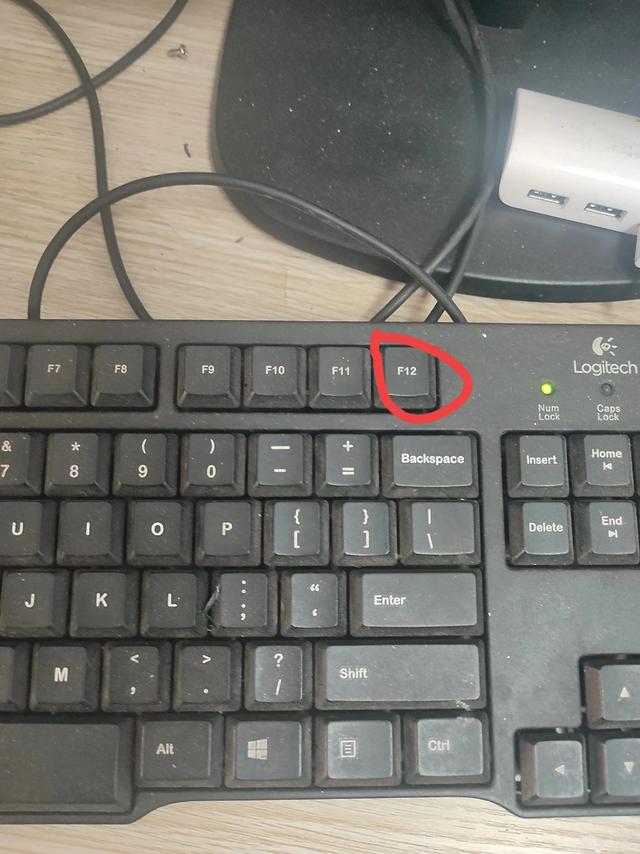
2. 빠른 시작 인터페이스에서 위쪽 및 아래쪽 키를 사용하여 U 디스크 시작 항목을 선택하고 Enter를 눌러 U 디스크 시작을 입력합니다. U 디스크 시작 항목은 아래와 같이 U 디스크 브랜드 이름 또는 USB 및 기타 문자를 표시합니다.
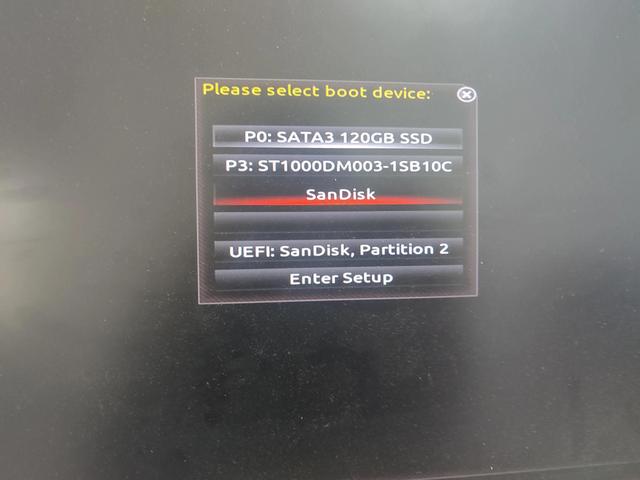
선택을 완료한 후 Enter 키를 눌러 아래와 같이 시스템 부족 U 디스크 시작 기본 메뉴 인터페이스로 들어갑니다.
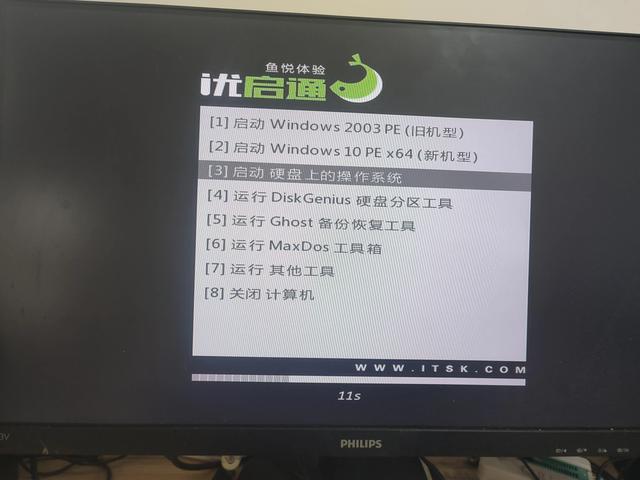
도움이 되셨다면 팔로우와 좋아요 부탁드립니다
위 내용은 Gigabyte 마더보드 USB 디스크에서 시스템을 재설치하는 단계의 상세 내용입니다. 자세한 내용은 PHP 중국어 웹사이트의 기타 관련 기사를 참조하세요!

